IPhone को ब्लूटूथ स्पीकर से कैसे कनेक्ट करें
पता करने के लिए क्या
- पेयरिंग शुरू करने के लिए अपने ब्लूटूथ स्पीकर पर पेयरिंग या पावर बटन दबाएं।
- नल समायोजन > ब्लूटूथ > युग्मित करने के लिए अपने ब्लूटूथ स्पीकर का चयन करें।
- सुनिश्चित करें कि पहले आपके iPhone पर ब्लूटूथ सक्षम है। नल समायोजन > ब्लूटूथ > ब्लूटूथ पर टॉगल करें।
यह लेख आपको सिखाता है कि अपने iPhone को बाहरी ब्लूटूथ स्पीकर से कैसे कनेक्ट करें और यदि आपका iPhone स्पीकर को नहीं पहचानता है तो क्या करें।
IPhone पर ब्लूटूथ कैसे सक्षम करें
इससे पहले कि आप अपने iPhone को ब्लूटूथ स्पीकर से कनेक्ट करें, यह सुनिश्चित करना महत्वपूर्ण है कि आपके Apple डिवाइस पर ब्लूटूथ सक्षम है। यहाँ iPhone पर ब्लूटूथ सक्षम करने का तरीका बताया गया है।
ये चरण iPhone और iPad के सभी मॉडलों सहित सभी iOS उपकरणों पर लागू होते हैं।
नल समायोजन.
नल ब्लूटूथ.
-
ब्लूटूथ के हरे होने तक टॉगल को टैप करें.
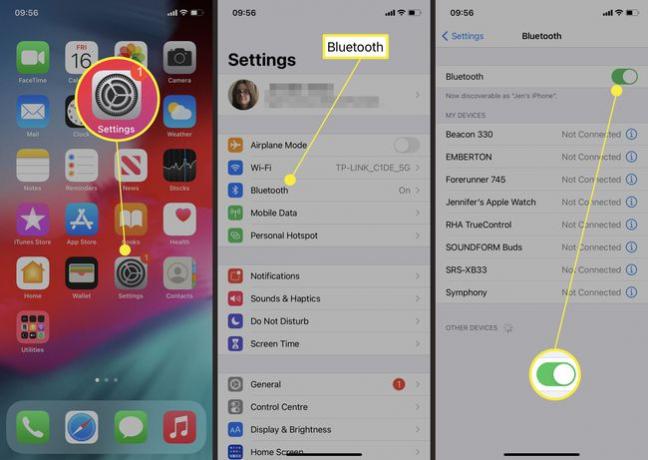
आपके iPhone में अब ब्लूटूथ सक्षम है।
ब्लूटूथ स्पीकर को पहचानने के लिए मैं अपना आईफोन कैसे प्राप्त करूं?
अपने iPhone के साथ ब्लूटूथ स्पीकर को पेयर करने के लिए, आपको स्पीकर को पेयरिंग मोड में सेट करना होगा, ताकि यह प्रतिक्रिया देने के लिए तैयार हो। यहां बताया गया है कि क्या करना है और कैसे दो उपकरणों को जोड़ना है।
-
अपने ब्लूटूथ स्पीकर पर, एक बटन पर ब्लूटूथ लोगो देखें। बटन को तब तक दबाकर रखें जब तक रोशनी चमकने न लगे।
कुछ उपकरणों के लिए आपको बटनों के भिन्न संयोजन को दबाने की आवश्यकता हो सकती है। ब्लूटूथ स्पीकर को पेयरिंग मोड में कैसे रखा जाए, इस बारे में अधिक विवरण के लिए स्पीकर मैनुअल देखें।
अपने iPhone पर, टैप करें समायोजन.
नल ब्लूटूथ.
-
ब्लूटूथ स्पीकर के दिखाई देने पर उसका नाम टैप करें।
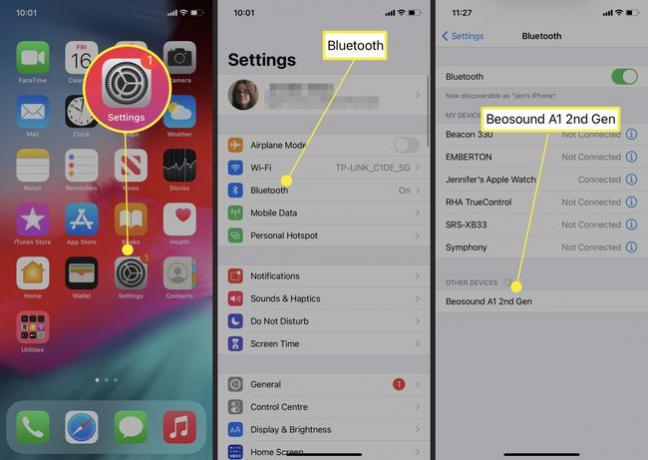
IPhone को स्पीकर के साथ पेयर करने के लिए कुछ क्षण प्रतीक्षा करें।
-
आपका ब्लूटूथ स्पीकर और iPhone अब एक दूसरे से कनेक्ट हो गए हैं।
किसी भी समय अस्थायी रूप से डिस्कनेक्ट करने के लिए अपने ब्लूटूथ स्पीकर को बंद करें।
मेरा iPhone मेरे ब्लूटूथ स्पीकर से कनेक्ट क्यों नहीं हो रहा है?
यदि आपने उपरोक्त चरणों का पालन किया है और आपका iPhone आपके ब्लूटूथ स्पीकर से कनेक्ट नहीं होगा, तो आमतौर पर एक अपेक्षाकृत सरल समाधान होता है। यह हो सकता है कि डिवाइस एक-दूसरे से बहुत दूर हों, या आपके iPhone का ब्लूटूथ चालू न हो। अन्य संभावनाएं समस्या हो सकती हैं। हमारे गाइड की जाँच करें कि कब आपका iPhone ब्लूटूथ काम नहीं कर रहा है अधिक जानकारी के लिए।
मैं अपने ब्लूटूथ स्पीकर के माध्यम से संगीत कैसे चलाऊं?
आपको अपने ब्लूटूथ स्पीकर के माध्यम से संगीत चलाने के लिए कुछ अतिरिक्त करने की आवश्यकता नहीं है। एक बार जब ऑडियो डिवाइस आपके iPhone के साथ जुड़ जाता है, तो अपने iPhone पर संगीत बजाएं जैसा कि आप आमतौर पर करते हैं, और ऑडियो आपके ब्लूटूथ स्पीकर के माध्यम से चलेगा।
अपने iPhone से अपने ब्लूटूथ स्पीकर को कैसे अनपेयर करें
यदि आप तय करते हैं कि अब आप अपने ब्लूटूथ स्पीकर को अपने iPhone से नहीं जोड़ना चाहते हैं, तो डिवाइस को अनपेयर करना काफी आसान है। यदि आप स्पीकर बेच रहे हैं या अब इसका उपयोग नहीं कर रहे हैं, तो आप ऐसा करना चाह सकते हैं। यहाँ क्या करना है।
एक बार अयुग्मित होने के बाद, आपको अपने iPhone के माध्यम से इसे फिर से उपयोग करने में सक्षम होने के लिए स्पीकर की मरम्मत और पुन: कनेक्ट करने की आवश्यकता होगी।
नल समायोजन.
नल ब्लूटूथ.
डिवाइस का नाम टैप करें।
-
नल इस डिवाइस को भूल जाओ.
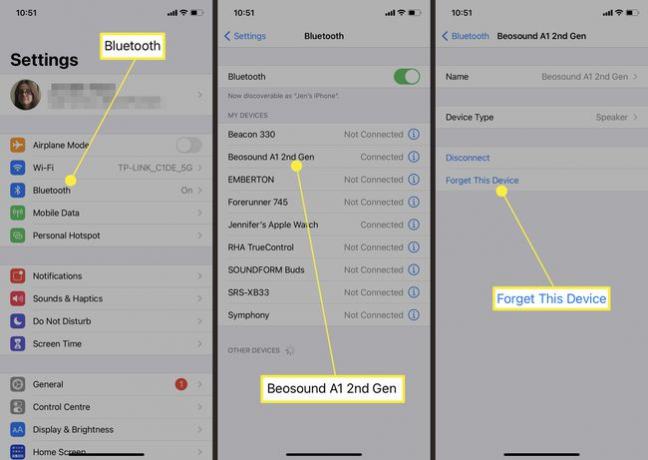
सामान्य प्रश्न
-
आप iPhone पर अपना ब्लूटूथ नाम कैसे बदलते हैं?
आप दो तरीके आजमा सकते हैं एक iPhone पर ब्लूटूथ का नाम बदलें. एक, यहां जाएं समायोजन > आम > के बारे में > नाम और अपने फोन को एक नया अनुकूलित नाम दें। या, दो, यहां जाएं समायोजन > ब्लूटूथ > कनेक्टेड ब्लूटूथ एक्सेसरी चुनें > नाम.
-
आप एक iPhone से कई ब्लूटूथ स्पीकर कैसे कनेक्ट करते हैं?
आप किसी तृतीय-पक्ष ऐप का उपयोग करके अपने iPhone से कई स्मार्ट स्पीकर कनेक्ट कर सकते हैं जैसे एएमपीएमई, बोस कनेक्ट, या परम कान.
-
आप iPhone को कार के ब्लूटूथ से कैसे कनेक्ट करते हैं?
अगर आपकी कार CarPlay सपोर्ट करती है, तो अपने iPhone को USB पोर्ट में प्लग करें, फिर वॉइस कमांड बटन को दबाकर रखें। अपने iPhone में, यहां जाएं समायोजन > आम > CarPlay > उपलब्ध कारें और अपना वाहन चुनें। ब्लूटूथ डिवाइस के साथ युग्मित करने के तरीके के बारे में अधिक जानकारी के लिए अपने वाहन के मैनुअल की जाँच करें।
-
आप दो ब्लूटूथ स्पीकर को एक आईफोन से कैसे कनेक्ट करते हैं?
आम तौर पर, आप एक समय में केवल एक ब्लूटूथ स्पीकर को डिवाइस से कनेक्ट कर सकते हैं। कुछ ऐप्स, जैसे AmpMe, Bose Connect, और Ultimate Ears, आपको एक से अधिक स्पीकर कनेक्ट करने देते हैं। आप दो होमपॉड स्पीकर वाले आईफोन को पेयर करने के लिए एप्पल के होमपॉड स्टीरियो पेयर फीचर का भी इस्तेमाल कर सकते हैं।
